Πώς να χρησιμοποιήσετε τους σελιδοδείκτες στο Twitter
Miscellanea / / April 22, 2022

Εάν θέλετε να χρησιμοποιήσετε ένα tweet για μελλοντικό σκοπό και θέλετε κάποια αίσθηση ασφάλειας, τότε υπάρχει μια επιλογή. Η επιλογή ονομάζεται σελιδοδείκτες και αυτό το άρθρο θα συζητήσει τους σελιδοδείκτες στο Twitter. Υπάρχει μια ενότητα αφιερωμένη στην προβολή επιτραπέζιου υπολογιστή Twitter ή στην έκδοση για υπολογιστές Twitter που σας επιτρέπει να χρησιμοποιείτε το τηλέφωνό σας Android και να έχετε την εμπειρία χρήσης του Twitter στην επιφάνεια εργασίας.

Περιεχόμενα
- Πώς να χρησιμοποιήσετε τους σελιδοδείκτες στο Twitter
- Επιλογή I: Σελιδοδείκτης Tweet
- Επιλογή II: Προβολή σελιδοδεικτών
- Επιλογή III: Κατάργηση σελιδοδείκτη για συγκεκριμένο tweet
- Επιλογή IV: Διαγραφή όλων των σελιδοδεικτών
- Επαγγελματική συμβουλή: Πώς να μεταβείτε στην προβολή επιφάνειας εργασίας Twitter στο Android
Πώς να χρησιμοποιήσετε τους σελιδοδείκτες στο Twitter
Παρακάτω είναι τα χαρακτηριστικά των σελιδοδεικτών στο Twitter.
- Αποθηκεύστε τα tweets για αναφορά: Η επιλογή σελιδοδείκτη σάς επιτρέπει να αποθηκεύετε tweets για λόγους αναφοράς.
- Μυστικότητα: Η επιλογή σελιδοδεικτών λειτουργεί ως προσωπική βιβλιοθήκη και σας παρέχει πλήρες απόρρητο όταν χρησιμοποιείτε tweets. Ο κάτοχος του tweet ή οι ακόλουθοί σας δεν θα ειδοποιηθούν εάν έχετε προσθέσει σελιδοδείκτη σε ένα tweet. Ωστόσο, όλες οι αλληλεπιδράσεις σας στο tweet, όπως τα likes, θα είναι ορατές στον κάτοχο του tweet και στους ακόλουθούς σας.
- Προσαρμόσιμο: Μπορείτε να προσθέσετε ή να διαγράψετε τα tweets από την ενότητα Σελιδοδείκτες ανά πάσα στιγμή στον λογαριασμό σας στο Twitter. Μπορείτε επίσης να διαγράψετε όλους τους σελιδοδείκτες σε μερικά βήματα.
- Ευκολία πρόσβασης: Η ενότητα Σελιδοδείκτες υπάρχει στον λογαριασμό σας στο Twitter στο αριστερό παράθυρο και σας δίνει εύκολη πρόσβαση στην ενότητα.
- Διαθεσιμότητα σε όλες τις συσκευές: Τα tweets που έχετε προσθέσει σελιδοδείκτες θα είναι διαθέσιμα σε όλες τις συσκευές στις οποίες συνδέεστε. Με άλλα λόγια, μπορείτε να δείτε την ενότητα Σελιδοδείκτες του λογαριασμού σας στο Twitter χρησιμοποιώντας οποιαδήποτε από τις συσκευές.
Οι μέθοδοι για να προσθέσετε σελιδοδείκτη σε ένα tweet, να προβάλετε και να αφαιρέσετε τον σελιδοδείκτη είναι παρόμοιες σε τηλέφωνα υπολογιστή και Android. Η μέθοδος που εξηγείται εδώ εξετάζει έναν υπολογιστή με Windows 10. Ενδέχεται να έχετε παρόμοια διεπαφή εάν προβάλετε τον λογαριασμό σας Twitter στην προβολή επιφάνειας εργασίας στο τηλέφωνό σας Android.
Επιλογή I: Σελιδοδείκτης Tweet
Η μέθοδος για να προσθέσετε σελιδοδείκτη σε ένα tweet στον λογαριασμό σας στο Twitter εξηγείται σε αυτήν την ενότητα.
1. Πάτα το Windowsκλειδί, τύπος χρώμιο και κάντε κλικ στο Ανοιξε.

2. Επισκέψου το Κελάδημαδικτυακός τόπος.
3. Συνδεθείτε στο δικό σας λογαριασμός Twitter χρησιμοποιώντας το δικό σας διαπιστευτήρια.
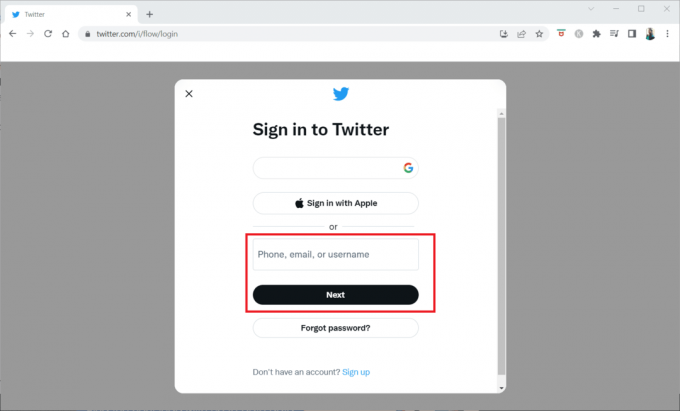
4. Ψάξτε για το συγκεκριμένο τιτίβισμα θα θέλατε να προσθέσετε σελιδοδείκτη.
5. Κάνε κλικ στο Μερίδιο κουμπί στο κάτω μέρος του tweet.

6. Επιλέξτε την επιλογή Σελιδοδείκτης στο μενού για να προσθέσετε σελιδοδείκτη σε ένα συγκεκριμένο tweet.
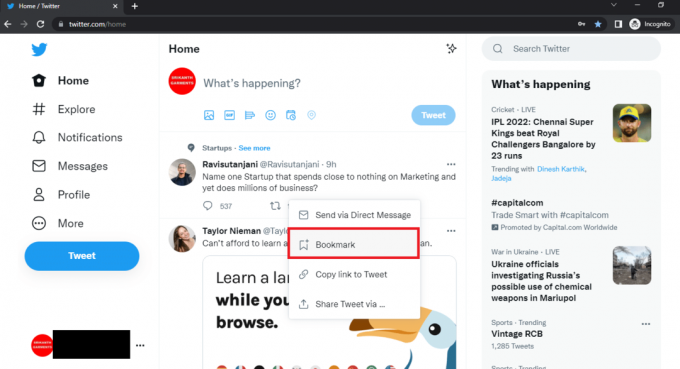
Επιλογή II: Προβολή σελιδοδεικτών
Αυτή η ενότητα περιγράφει τον τρόπο προβολής όλων των σελιδοδεικτών που έχετε δημιουργήσει στον λογαριασμό σας στο Twitter.
1. Εκκινήστε το Εφαρμογή Google Chrome στον υπολογιστή σας και συνδεθείτε στον υπολογιστή σας λογαριασμός Twitter όπως έγινε νωρίτερα.
2. Κάνε κλικ στο Περισσότερο επιλογή στο αριστερό παράθυρο του Αρχική σελίδα Twitter.
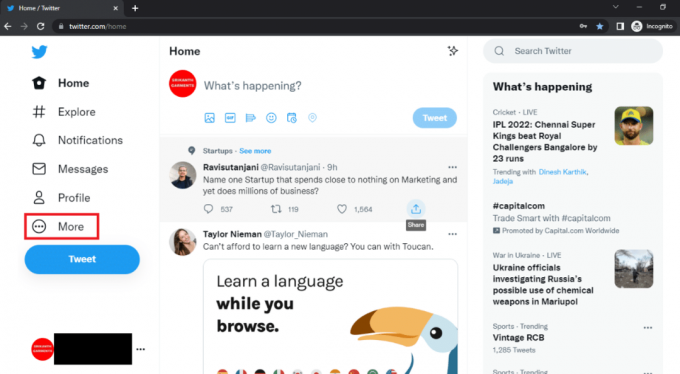
3. Επιλέξτε την επιλογή Σελιδοδείκτες στη λίστα για να προβάλετε τους σελιδοδείκτες που έχετε αποθηκεύσει στον λογαριασμό σας στο Twitter.
Σημείωση: Μπορεί επίσης να βρείτε την επιλογή Σελιδοδείκτες στο αριστερό παράθυρο της ίδιας της αρχικής σελίδας.

Διαβάστε επίσης:4 τρόποι για να διορθώσετε αυτό το tweet δεν είναι διαθέσιμο στο Twitter
Επιλογή III: Κατάργηση σελιδοδείκτη για συγκεκριμένο tweet
Η μέθοδος κατάργησης ενός σελιδοδείκτη για ένα συγκεκριμένο tweet αναφέρεται παρακάτω.
1. Εκκινήστε το Google Chrome εφαρμογή στον υπολογιστή σας και συνδεθείτε στον υπολογιστή σας λογαριασμός Twitter χρησιμοποιώντας τα διαπιστευτήρια σύνδεσης.
2. Κάνε κλικ στο Περισσότερο επιλογή στο αριστερό παράθυρο.

3. Επιλέξτε την επιλογή Σελιδοδείκτες στη λίστα.
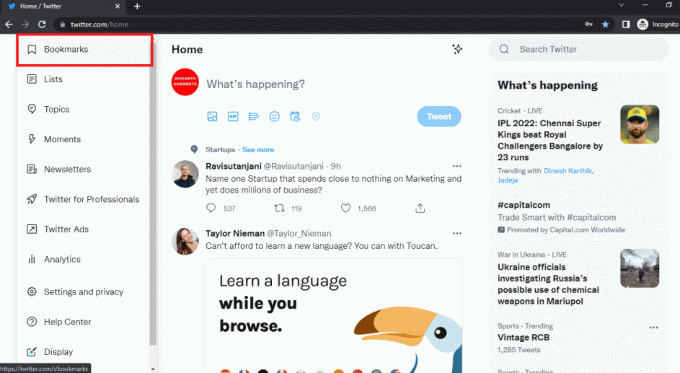
4. Μεταβείτε στο συγκεκριμένο tweet που θέλετε να αφαιρέσετε τον σελιδοδείκτη και κάντε κλικ στο Μερίδιο κουμπί.
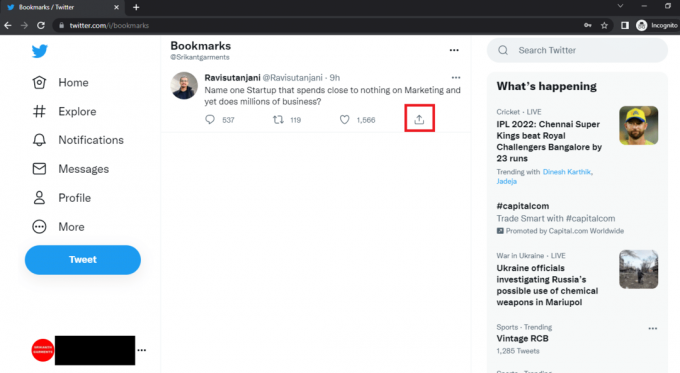
5. Επιλέξτε την επιλογή Καταργήστε το Tweet από τους σελιδοδείκτες στο μενού για να αφαιρέσετε τον σελιδοδείκτη για το συγκεκριμένο tweet.

Επιλογή IV: Διαγραφή όλων των σελιδοδεικτών
Χρησιμοποιώντας τα βήματα αυτής της μεθόδου, μπορείτε να διαγράψετε όλους τους σελιδοδείκτες στον λογαριασμό σας στο Twitter.
1. Ανοιξε Χρώμιο στη συσκευή σας και συνδεθείτε στη συσκευή σας λογαριασμός Twitter.
2. Κάντε κλικ στο Περισσότερο στο αριστερό παράθυρο.

3. Κάντε κλικ στο Σελιδοδείκτες.

4. Κάνε κλικ στο Περισσότερο κουμπί που υποδεικνύεται από τρεις οριζόντιες κουκκίδες στην ενότητα Σελιδοδείκτες.
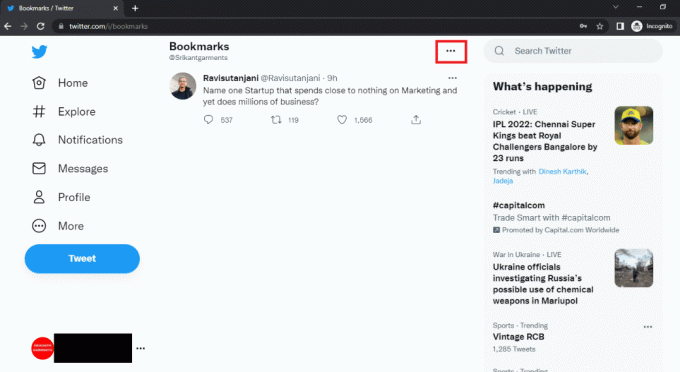
5. Κάντε κλικ στην επιλογή Εκκαθάριση όλων των σελιδοδεικτών για να αφαιρέσετε όλους τους σελιδοδείκτες από τον λογαριασμό σας στο Twitter.

6. Για να διαγράψετε όλους τους σελιδοδείκτες, κάντε κλικ στο Σαφή κουμπί.

Διαβάστε επίσης:Πώς να διορθώσετε τις ειδοποιήσεις Twitter που δεν λειτουργούν
Επαγγελματική συμβουλή: Πώς να μεταβείτε στην προβολή επιφάνειας εργασίας Twitter στο Android
Εάν χρησιμοποιείτε τηλέφωνο Android για να προσθέσετε σελιδοδείκτη σε ένα tweet στον λογαριασμό σας στο Twitter, μπορεί να δυσκολευτείτε να το προβάλετε σε μικρή οθόνη. Η ενότητα σάς επιτρέπει να έχετε μια προβολή επιφάνειας εργασίας του λογαριασμού σας Twitter στο τηλέφωνό σας Android. Μπορείτε να χρησιμοποιήσετε οποιοδήποτε πρόγραμμα περιήγησης Ιστού της επιλογής σας για να προβάλετε τον λογαριασμό σας στο Twitter.
1. Ανοιξε το Εφαρμογή Chrome στη συσκευή σας.

2. Επισκέψου το Twitter κινητόδικτυακός τόπος.
3. Καταχώρησε Διαπιστευτήρια Twitter και συνδεθείτε στον λογαριασμό σας στο Twitter.
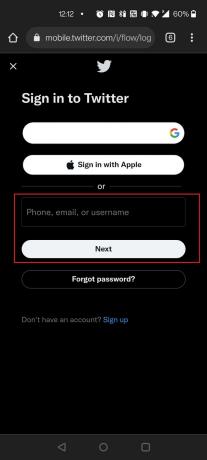
4. Πατήστε στο εικονίδιο με τρεις κάθετες κουκκίδες στο πρόγραμμα περιήγησης Chrome.

5. Επιλέξτε την επιλογή Επιτραπέζιος ιστότοπος για να προβάλετε την ιστοσελίδα Twitter στην έκδοση για υπολογιστές.
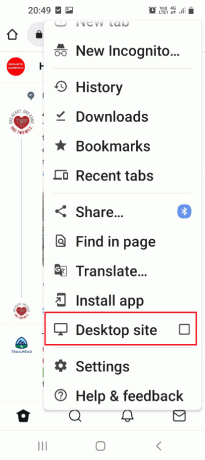
Εάν χρησιμοποιείτε την πληρωμένη έκδοση του Twitter, Twitter Μπλε, μπορείτε να προσθέσετε σελιδοδείκτες στα tweet σε κατηγορίες στο παράθυρο Σελιδοδείκτες. Οι κατηγορίες καλούνται Συλλογές στον λογαριασμό σας στο Twitter Blue, επιτρέποντάς σας να ταξινομήσετε και να αποθηκεύσετε τα tweets. Για παράδειγμα, μπορείτε να αποθηκεύσετε όλα τα tweets από φορητούς υπολογιστές σε μια συλλογή στην ενότητα Σελιδοδείκτες.
Συχνές Ερωτήσεις (FAQ)
Q1. Τα tweets μου με σελιδοδείκτες είναι ιδιωτικά ή διαθέσιμα για δημόσια προβολή;
Απ. Τα tweets για τα οποία έχετε προσθέσει σελιδοδείκτες είναι διαθέσιμα προσωπική χρήση και θα να μην είναι δημόσια. Ωστόσο, οι αλληλεπιδράσεις σας με το tweet, όπως π.χ αρέσει, μπορεί να ειδοποιηθεί σε άλλους.
Ε2. Θα διαγραφούν τα tweets μου με σελιδοδείκτες μετά από κάποιο χρονικό διάστημα;
Απ.Οχι, τα tweets σας με σελιδοδείκτες θα παραμείνουν στον λογαριασμό σας στο Twitter, εκτός εάν διαγράψετε τον σελιδοδείκτη με μη αυτόματο τρόπο.
Συνιστάται:
- Διορθώστε τις προσθήκες Chrome που δεν λειτουργούν στα Windows 10
- Πώς να απενεργοποιήσετε την αθόρυβη παράδοση στο iMessage
- Διορθώστε την επέκταση Google Meet Grid View
- Διορθώστε ότι η βιντεοκλήση WhatsApp δεν λειτουργεί σε iPhone και Android
Ελπίζουμε ότι αυτό το άρθρο ήταν χρήσιμο και μπορέσατε να μάθετε πώς μπορείτε να προσθέσετε, να προβάλετε ή να αφαιρέσετε σελιδοδείκτες στο Twitter. Εάν έχετε αναζητήσει όρους όπως η προβολή Twitter Desktop ή η έκδοση Twitter Desktop, μπορείτε να βασιστείτε σε αυτό το άρθρο. Μπορείτε να προβάλετε τον ιστότοπο Twitter στο τηλέφωνό σας Android στην έκδοση για υπολογιστές χρησιμοποιώντας τη μέθοδο που περιγράφεται στο άρθρο. Παρακαλούμε ενημερώστε μας για τις προτάσεις ή τις απορίες σας στην ενότητα σχολίων αυτού του άρθρου. Επίσης, ενημερώστε μας τι θέλετε να μάθετε στη συνέχεια.



![[ΕΠΙΛΥΘΗΚΕ] Τα Windows 10 παγώνουν τυχαία](/f/26eb702788c1224680c5cfbbc24e5733.png?width=288&height=384)